10種類の多彩なペイント用ブラシ登場!
基本的なツールはXPやVistaから引き継がれていますが、Windows 7で特に目を見張るのは「ブラシ」と「描画」ツールの種類の豊富さです。まずは「ブラシ」について紹介しましょう。
Windows XPやVistaでは、いわゆる「ブラシ類」というと「鉛筆」「ブラシ」「エアブラシ」の3種類だけでしたが、Windows 7ではなんと10種類から選べます。
 |
| 鉛筆ツール+9のブラシ類。 |
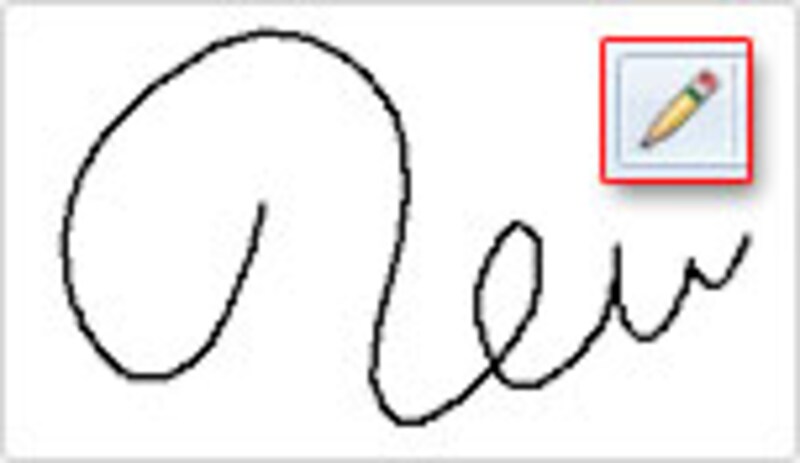 【鉛筆】
【鉛筆】くっきりした輪郭の線を描く。1~4ピクセルまでの4段階の太さが選べる。
 【ブラシ】
【ブラシ】鉛筆に比べると輪郭が滑らかな線を描く。1~8ピクセルまでの4段階の太さが選べる。
 【カリグラフィック ブラシ1】 New!
【カリグラフィック ブラシ1】 New!右上から左下に傾斜したカリグラフィーペン。3~10ピクセルまでの4段階の太さが選べる。
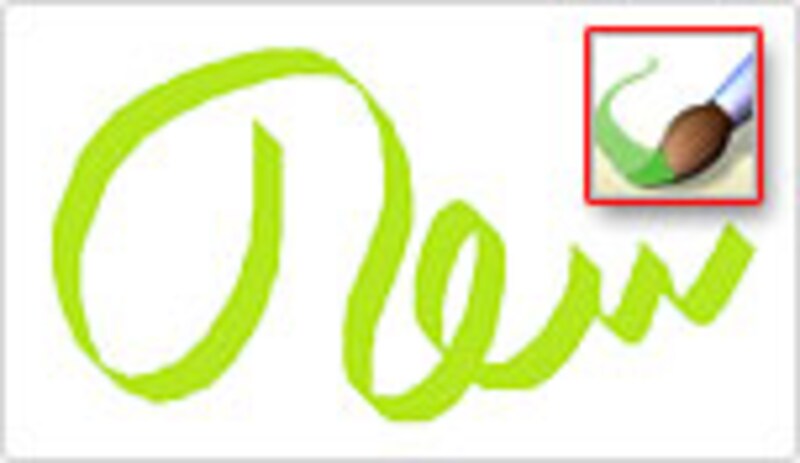 【カリグラフィック ブラシ2】
【カリグラフィック ブラシ2】左上から右下に傾斜したカリグラフィーペン。3~10ピクセルまでの4段階の太さが選べる。
 【エアブラシ】
【エアブラシ】クリックし続ける間インクの粒を吹きかけ続けるブラシ。4~24ピクセルまでの4段階の太さが選べる。
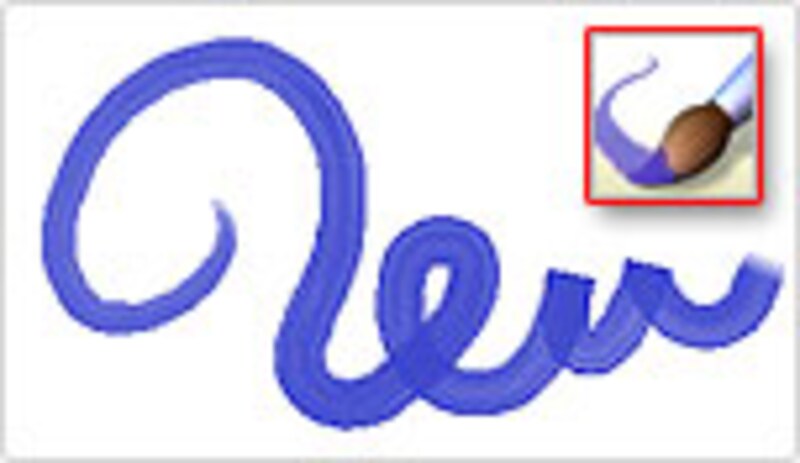 【油彩ブラシ】 New!
【油彩ブラシ】 New!油彩で描くように、描きはじめの筆先の毛筆感と筋状の線を描く。8~40ピクセルまでの4段階の太さが選べる。ペンタブレットの筆圧にも対応。
 【クレヨン】 New!
【クレヨン】 New!画用紙にクレヨンで描いたような柔らかい線を描く。8~40ピクセルまでの4段階の太さが選べる。多少ながらも筆圧で太さが変化する。
 【蛍光ペン】 New!
【蛍光ペン】 New!マーカーのように平坦なペン先で描いた均一幅の線を描く。インクは少し透明で、下の線に重ねて描くと透けて見えるのが特徴。8~40ピクセルまでの4段階の太さが選べる。
 【鉛筆(通常)】 New! イチオシ!
【鉛筆(通常)】 New! イチオシ!色鉛筆のように柔らかい線を描く。スケッチや下絵などに最適。4~10ピクセルまでの4段階の太さが選べる。
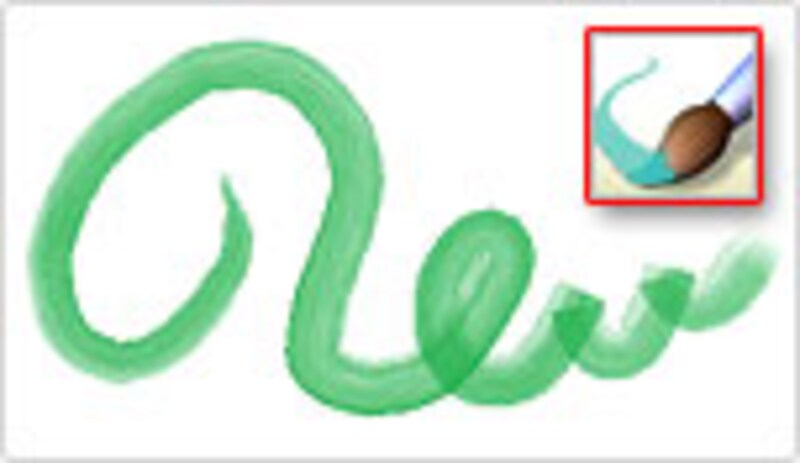 【水彩ブラシ】 New!
【水彩ブラシ】 New!水彩のように少し透けた色で、筆の筋が入った線を描く。油彩に比べると透明感がある。8~40ピクセルまでの4段階の太さが選べる。ペンタブレットの筆圧にも対応。
このように、多少なりとも筆圧にも対応しているブラシもあるので、やっとペイントでもペンタブレットを使ってまっとうにお絵かきが楽しめるようになったかな、という印象です。
ガイドのイチオシのブラシは「鉛筆(通常)」です。これまで硬い輪郭の線しか引けなかった鉛筆とはまるっきり違うので、風景画の下絵や、あえてラフに描くキャラクターの主線などに向いていると思いました。絵本の挿絵にもいいですね~。
「鉛筆(通常)」「蛍光ペン」「水彩ブラシ」で描いてみました。
 |
| 「鉛筆(通常)」で主線を描き、コピー&ペーストして、複製した絵に透明感のある「蛍光ペン」や「水彩ブラシ」を使って着色。その上にコピーした主線画を貼り重ねた例。 |
新ペイントには、なんと図形にもブラシの質感がつけられます。






